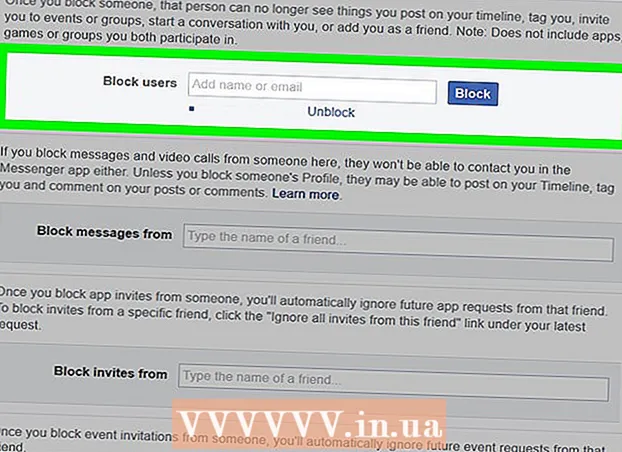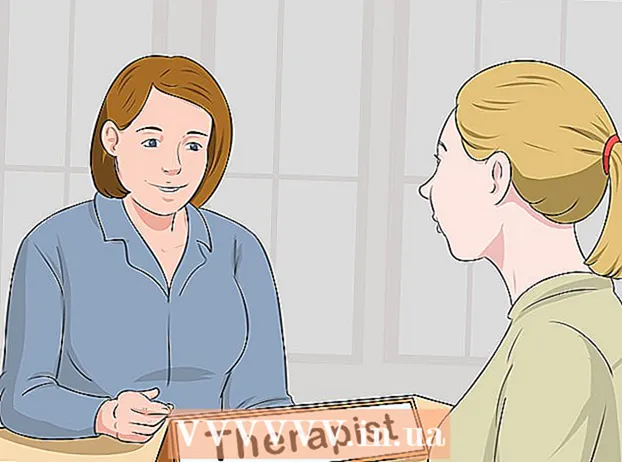Yazar:
Helen Garcia
Yaratılış Tarihi:
17 Nisan 2021
Güncelleme Tarihi:
1 Temmuz 2024

İçerik
Bu yazıda, Mac bilgisayarınıza bir klavyeyi nasıl bağlayacağınızı göstereceğiz. Bilgisayardaki bir USB bağlantı noktasına kablolu bir klavye ve Bluetooth aracılığıyla kablosuz bir klavye bağlanabilir. Kablosuz klavye bağlamak için bir fareye veya izleme dörtgenine ihtiyacınız vardır.
adımlar
Yöntem 1/2: Kablosuz Klavye Nasıl Bağlanır
 1 simgesine tıklayın
1 simgesine tıklayın  . Ekranın üst kısmındaki menü çubuğunun sol tarafındadır. Bir menü açılacaktır.
. Ekranın üst kısmındaki menü çubuğunun sol tarafındadır. Bir menü açılacaktır.  2 Tıklamak Sistem ayarları. Bu, menüdeki ikinci seçenektir. Sistem Tercihleri penceresi açılacaktır.
2 Tıklamak Sistem ayarları. Bu, menüdeki ikinci seçenektir. Sistem Tercihleri penceresi açılacaktır.  3 Bluetooth simgesine tıklayın
3 Bluetooth simgesine tıklayın  . Stilize bir mavi "B" gibi görünüyor.
. Stilize bir mavi "B" gibi görünüyor.  4 Tıklamak Bluetooth'u aç. Bunu bir kablosuz klavye bağlayabilmek için yapın. Bluetooth zaten açıksa bu adımı atlayın.
4 Tıklamak Bluetooth'u aç. Bunu bir kablosuz klavye bağlayabilmek için yapın. Bluetooth zaten açıksa bu adımı atlayın.  5 Kablosuz klavyeyi eşleştirme moduna alın. Eylemleriniz klavye modeline bağlı olacaktır - öğrenmek için klavyenin talimatlarını okuyun. Bilgisayar klavyeyi algıladığında, kullanılabilir Bluetooth aygıtları listesinde görünür.
5 Kablosuz klavyeyi eşleştirme moduna alın. Eylemleriniz klavye modeline bağlı olacaktır - öğrenmek için klavyenin talimatlarını okuyun. Bilgisayar klavyeyi algıladığında, kullanılabilir Bluetooth aygıtları listesinde görünür. - Magic Keyboard veya Magic Mouse'unuzu Bluetooth'a otomatik olarak bağlamak için, Lightning kablosunu kullanarak bir USB bağlantı noktasına bağlayın ve ardından cihazınızı açın.
 6 Tıklamak Prize takmaya Kullanılabilir Bluetooth cihazları listesinde klavyenin yanında. Klavyede “Bağlandı” yazısı göründüğünde, klavye bilgisayarınızla eşleştirilmiştir ve onu kullanabilirsiniz.
6 Tıklamak Prize takmaya Kullanılabilir Bluetooth cihazları listesinde klavyenin yanında. Klavyede “Bağlandı” yazısı göründüğünde, klavye bilgisayarınızla eşleştirilmiştir ve onu kullanabilirsiniz.
Yöntem 2/2: Kablolu Klavye Nasıl Bağlanır
 1 Klavyeyi USB bağlantı noktasına bağlayın. Bunu bir USB kablosu veya kablosuz USB dongle ile yapın. USB bağlantı noktaları çoğu iMac'in arkasında bulunur.
1 Klavyeyi USB bağlantı noktasına bağlayın. Bunu bir USB kablosu veya kablosuz USB dongle ile yapın. USB bağlantı noktaları çoğu iMac'in arkasında bulunur.  2 Klavyeyi açın. Cihazınızda bir güç düğmesi varsa, ona basın. Bilgisayar klavyeyi otomatik olarak tanıyacaktır.
2 Klavyeyi açın. Cihazınızda bir güç düğmesi varsa, ona basın. Bilgisayar klavyeyi otomatik olarak tanıyacaktır.